Como instalar o Maven no Windows
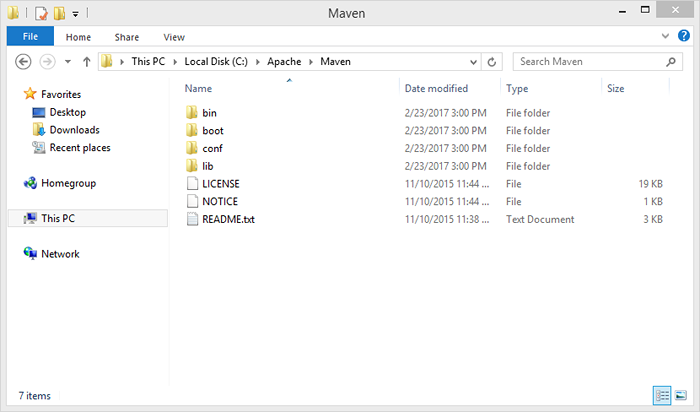
- 4995
- 590
- Wendell Legros
Apache Maven é uma excelente ferramenta de construção para qualquer projeto de software. Ajuda você a gerenciar o código do projeto e seu processo de construção para que seu projeto de software permaneça organizado e mantenha seu foco. O Windows não é exatamente o sistema operacional mais popular para desenvolvedores, mas ainda está muito em uso por empresas e usuários finais. Felizmente, existem maneiras de instalar o Apache Maven no Windows. Vamos dar uma olhada em como podemos instalar o Maven no Windows para que possamos trabalhar com ele o mais rápido possível.
Requisitos
O Apache Maven exigiu que o Kit de Desenvolvimento Java (JDK) fosse instalado no sistema. Apache Maven 3.3 e acima a versão requer JDK 1.7 ou acima. Portanto, verifique se o seu servidor atende aos requisitos antes de instalar o Apache Maven.
Configurando variável de ambiente Java_home
A primeira coisa que precisamos fazer é configurar java_home. Esta é uma variável de ambiente do sistema que precisamos configurar para instalar o maven corretamente. Para configurar isso corretamente, você primeiro precisa instalar um kit de desenvolvimento Java (JDK) no seu computador. O Java JDK é o kit de desenvolvimento de software que você precisará para poder escrever código no Windows. Você pode encontrar a versão apropriada do JDK para Windows no seguinte URL. Geralmente, a melhor versão a ser usada é a versão mais recente do Java. Você pode descobrir como instalar o JDK em sua máquina no link acima.
Instalando o Maven no Windows
Para baixar a versão mais recente do Apache Maven, visite sua página de download oficial do site. Na hora da escrita deste tutorial, Apache Maven 3.3.9 é a versão mais recente disponível.
Para este tutorial, eu baixei Apache-Maven-3.8.6-BIN.fecho eclair e extraia seu conteúdo em C: \ apache \ maven
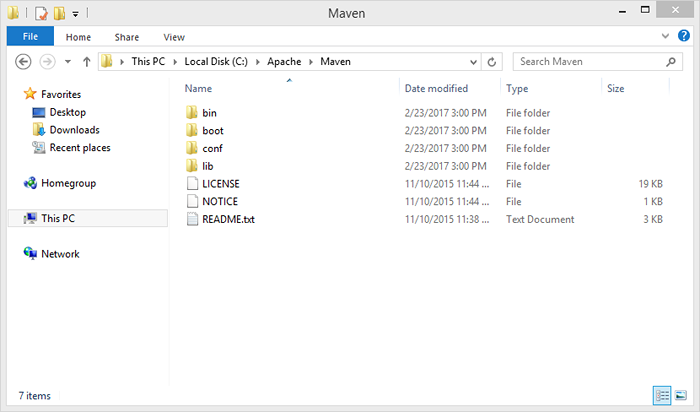
Configurar variável de ambiente maven_home
Agora que instalamos o Maven com sucesso, devemos configurar a variável do sistema maven_home. Esta variável mantém o caminho para o diretório onde sua instalação do Maven está localizada. Se você não tiver uma variável de ambiente configurada para maven_home, então o Maven não poderá executar. Portanto, precisamos definir essa variável para poder usar com sucesso o Maven em nossos projetos.
O MAVEN APACHE NECESSÁRIO Maven_home e M2_home Variável de ambiente para definir. Você também precisa adicionar localização do bin da Apache Maven em sistemas CAMINHO variável de ambiente.
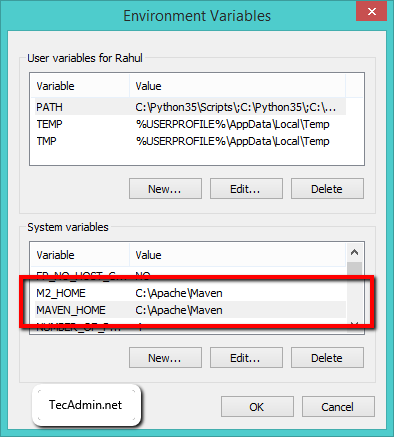
Também apanhado ; c: \ apache \ maven \ bin em Variável de ambiente de caminho.
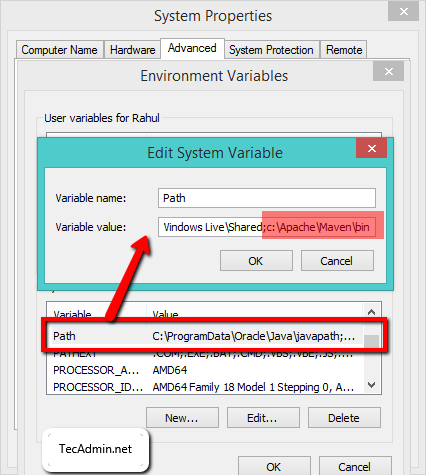
Verifique a instalação
Por fim, você instalou com sucesso o Apache Maven no seu sistema Windows. Agora abra um prompt de comando e corra MVN -Versão comando para verificar a instalação e a versão instalada.
C: \ Usuários \ Rahul> MVN --version Apache Maven 3.3.9 (BB52D8502B132EC0A5A3F4C09453C07478323DC5; 2015-11-10T22: 11: 4 7+05: 30) Maven Home: C: \ Apache \ Maven Java Versão: 1.8.0_121, Fornecedor: Oracle Corporation Java Home: C: \ Arquivos de Programas \ Java \ JDK1.8.0_121 \ jre Local padrão: en_us, codificação da plataforma: cp1252 Nome: "Windows 8.1 ", versão:" 6.3 ", Arch:" AMD64 ", Família:" Dos "
- Leia: Como instalar o Apache Maven no Ubuntu
Conclusão
Este é um guia de instalação do Apache Maven. Se você quiser fazer algum tipo de desenvolvimento sério de Java, precisará de uma ferramenta de construção como o Maven. Agora que você passou por este guia de instalação do Apache Maven, você poderá instalar o Maven no seu computador. Se você tiver alguma dúvida, não hesite em perguntar nos comentários abaixo! Agora, você está pronto para começar a criar software com Maven. Você também pode usar o Maven em seu trabalho diário como desenvolvedor. Pode simplificar seu trabalho, especialmente se você trabalha com muitos projetos diferentes ao mesmo tempo.
- « Como verificar o endereço IP no Linux usando a linha de comando
- Como instalar o Apache Maven no Ubuntu 18.04 »

